アップセルとクロスセルは、AOVを増加させるための一般的な戦術です。 そのために、私たちのフラッグシップアプリであるCandy Rackがあります。 しかし、一部のマーチャントは、ポップアップがストアのユーザーエクスペリエンスに合わないため、避けたいと考えています。
私たちの新しいアプリ、Cartelを使えば、マーチャントはカートページ(そして将来的には商品ページ)上で非常に穏やかで邪魔にならない方法で、よく一緒に購入されるオプションを提示することができます。
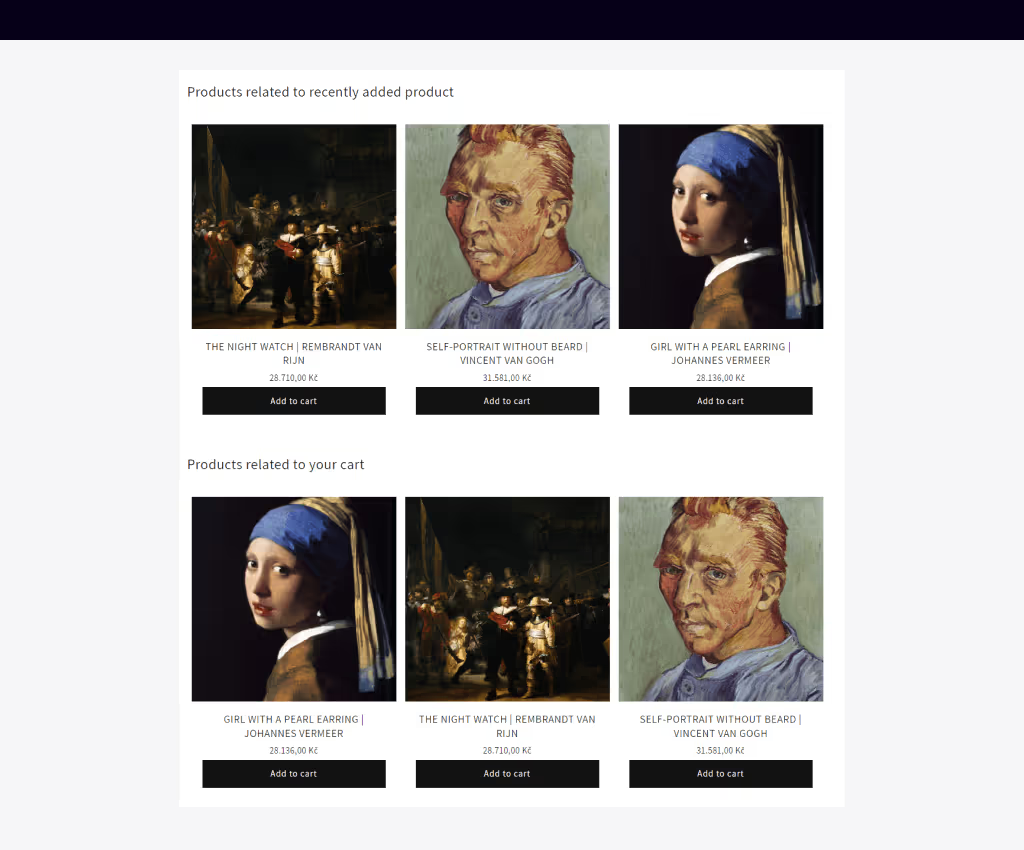
商品はシンプルなブロックとして表示され、カートに直接追加することができます。
2種類のおすすめ商品
CartelはShopify Product Recommendation APIを使用して、最も関連性の高い商品を表示します。 加盟店が選択できるおすすめ商品には2つのタイプがあります:
- 最後に追加された商品の レコメンド- ブロックに表示される商品は、カートに追加された最後の商品に厳密に関連しています。
- カートの中身の レコメンド- ブロックに表示される商品は、カートの中身全体に関連しています。

2つの異なるブロックを使用して、同じカートページに両方のタイプを表示することも可能です。
大きな利点は、アップセルやクロスセルのオファーを手動で設定する必要がなく、Shopifyのアルゴリズムを使って完全に自動で行われることです。
カートページによく一緒に購入されるオプションを追加する
カートページへのブロックの追加はとても簡単です。 基本的に、Cartelアプリには管理者用のユーザーインターフェイスはありません。 すべてShopifyのテーマエディターとセクション/ブロックで行います。
カートページにCartelブロックを追加するには、以下の手順に従ってください:
- ストア管理 >販売チャンネル>オンラインストア>テーマ>カスタマイズ
- 一番上のドロップダウンメニューで、カートを選択します。
- 左のメニューで、アプリ>ブロックを追加>カート用オファーまたは最後に追加されたオファーを選択します。
- 変更を保存し、ライブストアで確認してください。
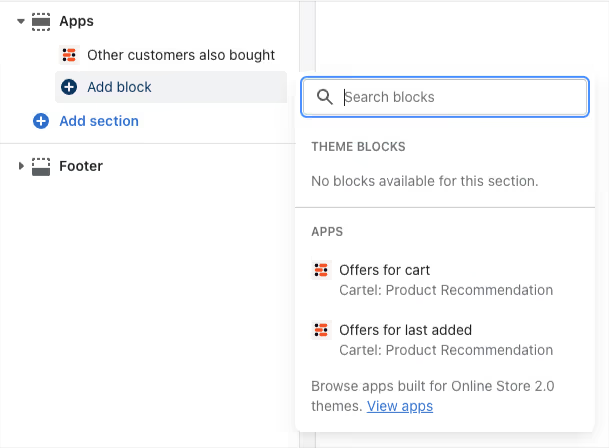
ストアは、アプリセクション(つまりDawn)をサポートし、通常の/カートページ(つまりドロワーカートなし)を持つ2.0テーマ上で実行する必要があることに注意してください。
最大の魅力 - 無料
このアプリは多くの価値を提供し、あなたのお店の売上を大幅に向上させますが、私たちはその使用に対して何も請求しません(少なくとも今のところは)。 使用料や制限はありません。 あなたはアプリをインストールし、完全に無料で使用することができます。



 無料
無料












